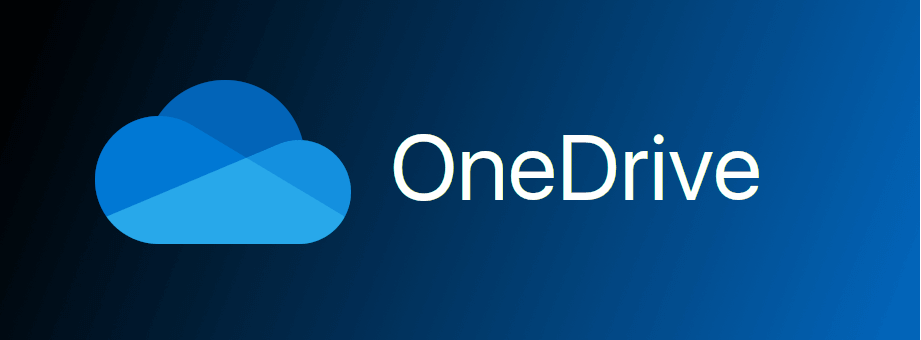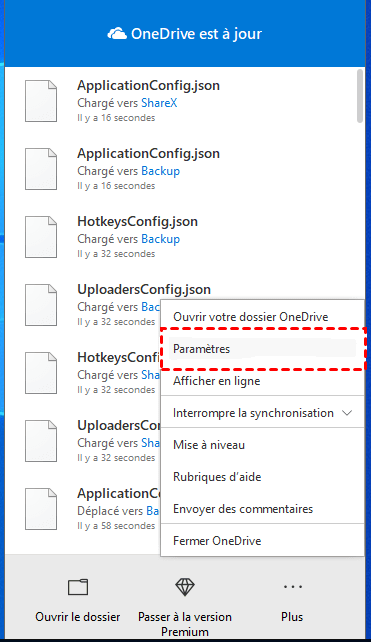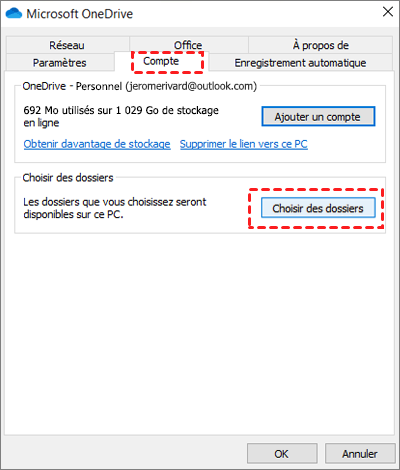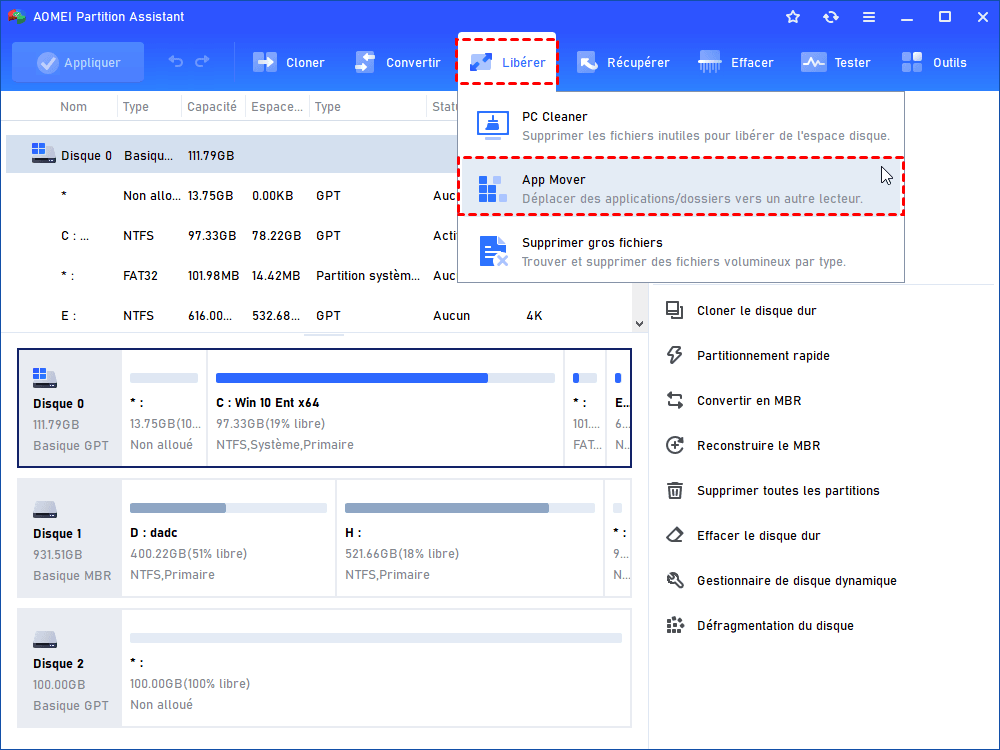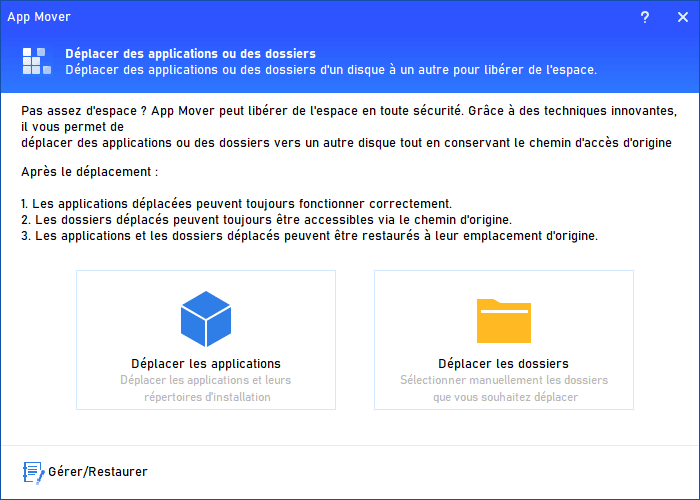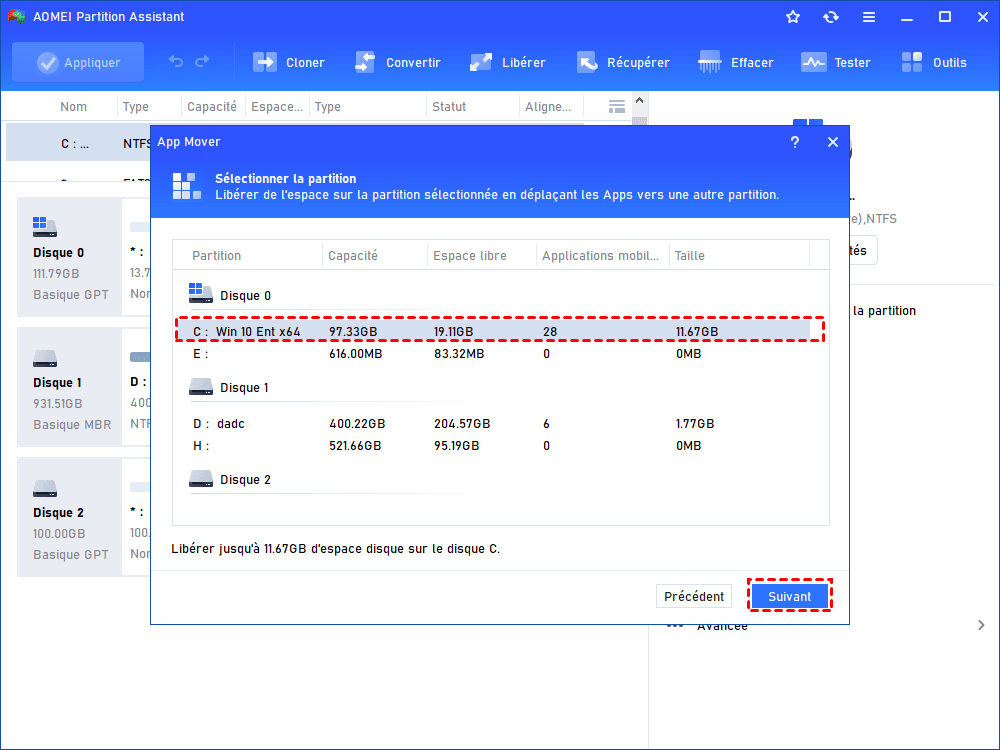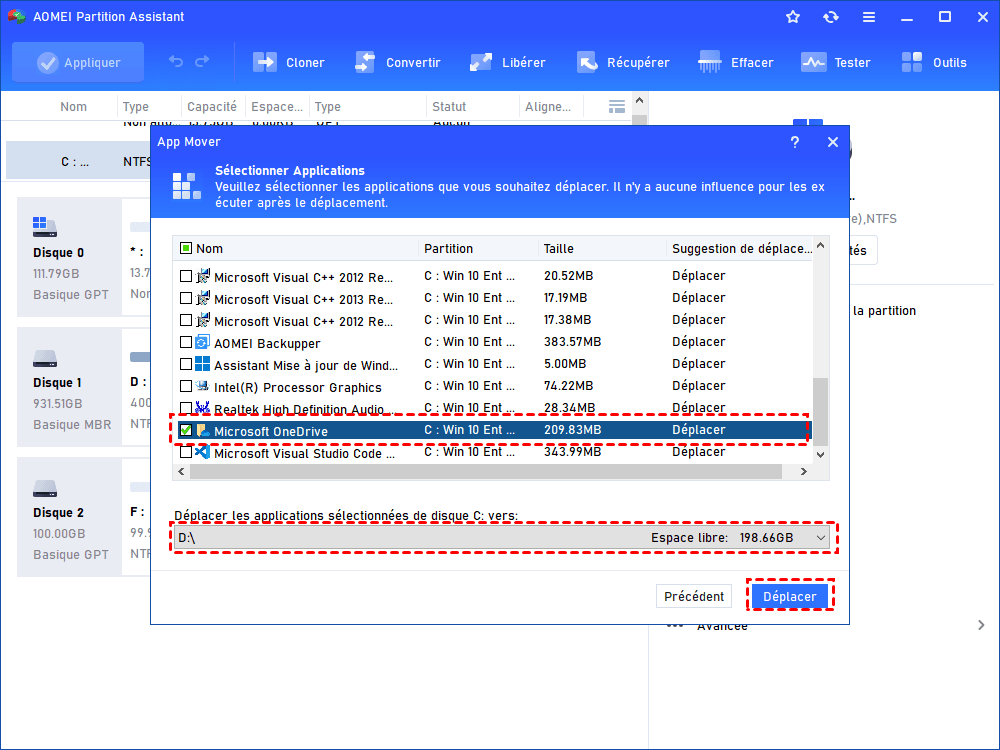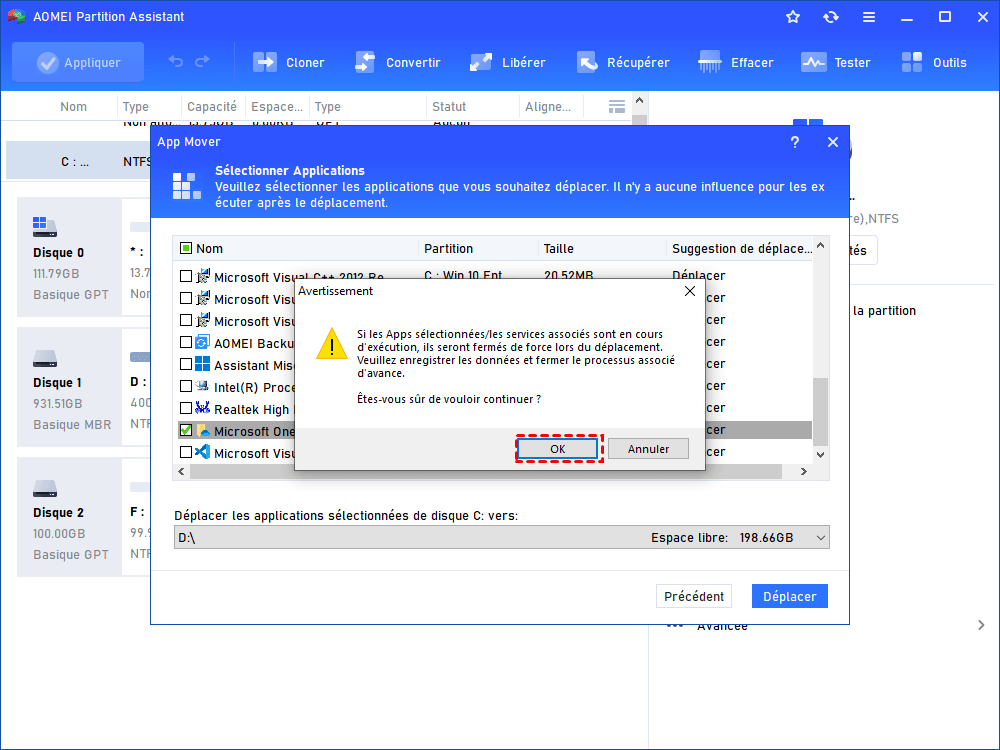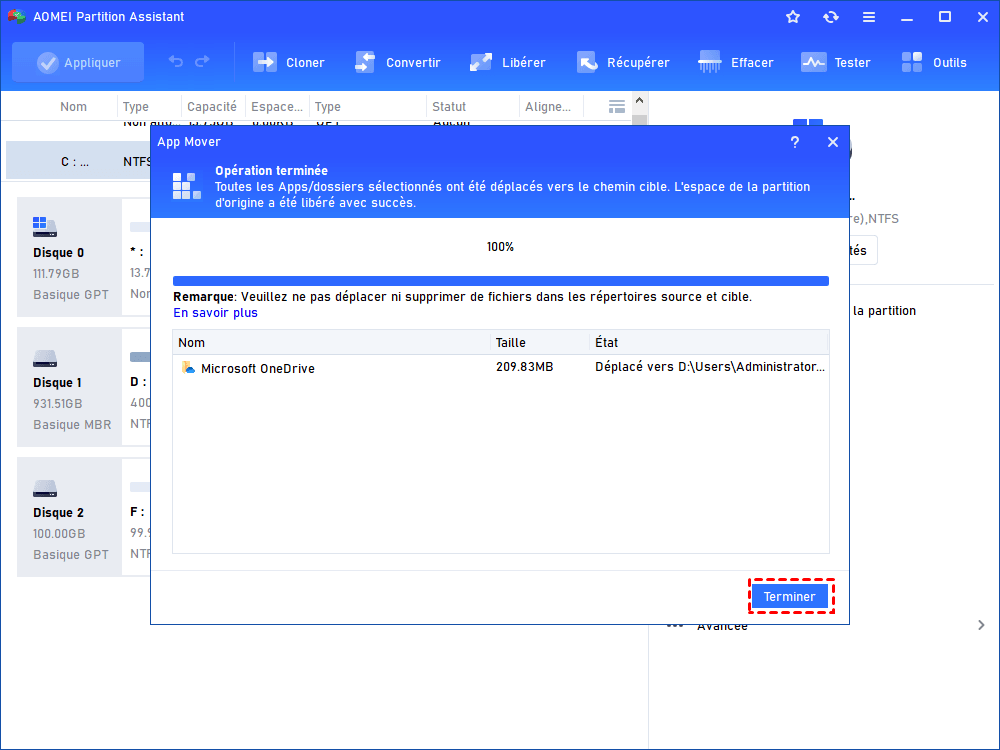Où sont stockés les fichiers OneDrive localement sur Windows 10 ?
Où sont stockés les fichiers OneDrive localement sur Windows 10 ? Cette fois, vous aurez un aperçu de OneDrive et saurez où les fichiers OneDrive sont enregistrés localement. De plus, pour libérer de l'espace, un autre logiciel sera introduit pour aider à modifier l'emplacement du dossier OneDrive Windows 10.
Où sont stockés les fichiers OneDrive localement ? Mon disque C est presque plein et j'espère déplacer OneDrive avec ses fichiers locaux vers un autre disque, mais je ne connais pas le chemin de ces fichiers. Qui peut me dire ?
Où sont stockés les fichiers OneDrive localement ?
Microsoft OneDrive, anciennement appelé SkyDrive, est un service d'hébergement de fichiers et un service de synchronisation exploité par Microsoft dans le cadre de sa version Web d'Office. Ce service cloud permet à ses utilisateurs de stocker différents fichiers et données personnelles, y compris les paramètres Windows ou les clés de récupération BitLocker dans le cloud, de partager des fichiers et de synchroniser des fichiers sur différents appareils tels que PC, MAC et consoles.
Généralement, une fois que les utilisateurs téléchargent un fichier dans le cloud, un même fichier local sera créé sur leur PC. Habituellement, il est enregistré dans C:\Users\[nom d'utilisateur]\OneDrive. Au fil du temps, à mesure que de plus en plus de fichiers sont téléchargés sur le serveur cloud, de plus en plus de fichiers locaux peuvent être créés. Ainsi, ils occupent beaucoup d'espace de stockage sur le disque C, et provoquent finalement le problème du disque C plein. Comme pour Mac, le dossier OneDrive est généralement placé à l'emplacement sélectionné par les utilisateurs, par exemple, Documents > Microsoft User Data > OneDrive ; Quant à Android, il dispose de 2 endroits où vous pouvez ouvrir OneDrive facilement - le tiroir d'applications et le lanceur.
Comment empêcher OneDrive de synchroniser des fichiers sur le disque C local ?
Comme les fichiers locaux OneDrive occuperont progressivement le stockage sur le disque C, vous devriez peut-être désactiver la synchronisation entre le serveur cloud et votre propre PC. Autrement dit, les fichiers seront stockés sur le serveur cloud mais ne seront pas stockés localement sur le disque C. Ensuite, suivez les étapes pour savoir comment empêcher OneDrive de synchroniser des fichiers sur votre PC.
1. Cliquez sur l'icône du cloud dans le coin inférieur droit du bureau et appuyez sur Aide et paramètres.
2. Cliquez sur Paramètres.
3. Sous l'onglet Compte, cliquez sur Choisir des dossiers.
4. Recherchez le dossier dans lequel les fichiers OneDrive sont stockés et décochez-le. Ensuite, cliquez sur OK.
Désormais, une fois que vous avez téléchargé un fichier sur le cloud OneDrive, il ne sera plus stocké localement.
Meilleur moyen de modifier l'emplacement du dossier OneDrive sur Windows 10
Où sont stockés les fichiers OneDrive localement ? Vous avez la réponse dans le contenu ci-dessus, et vous avez également appris que les utilisateurs peuvent économiser beaucoup d'espace de stockage pour le disque C en désactivant la synchronisation entre le cloud OneDrive et leurs PC.
Cependant, si vous souhaitez accéder facilement à ces fichiers, le stockage de ces fichiers sur votre disque C local est toujours inévitable. Dans ce cas, nous devons trouver une autre solution - changer l'emplacement du dossier OneDrive Windows 10. De cette façon, vous pouvez déplacer tous les fichiers OneDrive de C vers D, E, F ou un autre disque plus grand.
Mais comment le faire ? Heureusement, cette fois, AOMEI Partition Assistant Professional est là. Avec lui, vous pouvez déplacer toutes sortes d'applications, y compris OneDrive, Microsoft et des jeux d'un disque d'origine vers un disque cible en quelques clics seulement.
Contrairement à la méthode copier-coller, avec ce logiciel, vous ne subirez aucune perte de fichier de démarrage, ce qui vous permettra de lancer avec succès l'application transférée. En plus de cette fonctionnalité, vous pouvez également migrer le système d'exploitation vers un SSD ou un disque dur lorsque vous changez de disque dur, et clonez une partition sur une autre lorsque vous rencontrez un stockage insuffisant.
Comment changer l'emplacement OneDrive Windows 7, 8, 10, 11 ? Essayez ce puissant logiciel de gestion de disque pour déplacer facilement OneDrive d'un dossier à un autre.
(La version Demo permet de simuler et démontrer toutes les opérations.)
Étape 1. Installez et lancez AOMEI Partition Assistant Professional.
Étape 2. Lorsque l'interface principale apparaît, appuyez sur Libérer en haut, puis sélectionnez App Mover.
Étape 3. Vous verrez 2 options : Déplacer les applications ou Déplacer les dossiers. Pour déplacer des applications, nous choisissons Déplacer les applications.
Étape 4. Sélectionnez le disque C et cliquez sur Suivant.
Étape 5. Cochez Microsoft OneDrive et sélectionnez un autre disque comme disque de destination. Ici, nous prenons le disque D par exemple. Ensuite, appuyez sur le bouton Déplacer.
Étape 6. Lorsque vous y êtes invité, appuyez sur OK pour confirmer et le transfert commencera.
Quand c'est fini, appuyez sur Terminer pour quitter.
Maintenant, accédez au disque D et voyez si ces fichiers OneDrive peuvent être ouverts correctement.
Conclusion
Où sont stockés les fichiers OneDrive localement ? Dans le contenu ci-dessus, vous savez peut-être que les fichiers OneDrive sont tous stockés sur le disque C et vous avez également appris à désactiver la synchronisation entre le cloud OneDrive et votre ordinateur personnel. Dans la seconde moitié de l'article, j'ai introduit un logiciel tiers pour libérer de l'espace sur le disque C en transférant des fichiers OneDrive vers un autre disque. J'espère que vous pourrez utiliser ce que je vous ai dit pour résoudre vos propres problèmes. Si vous souhaitez utiliser AOMEI Partition Assistant sur Server, veuillez essayer son édition Server.